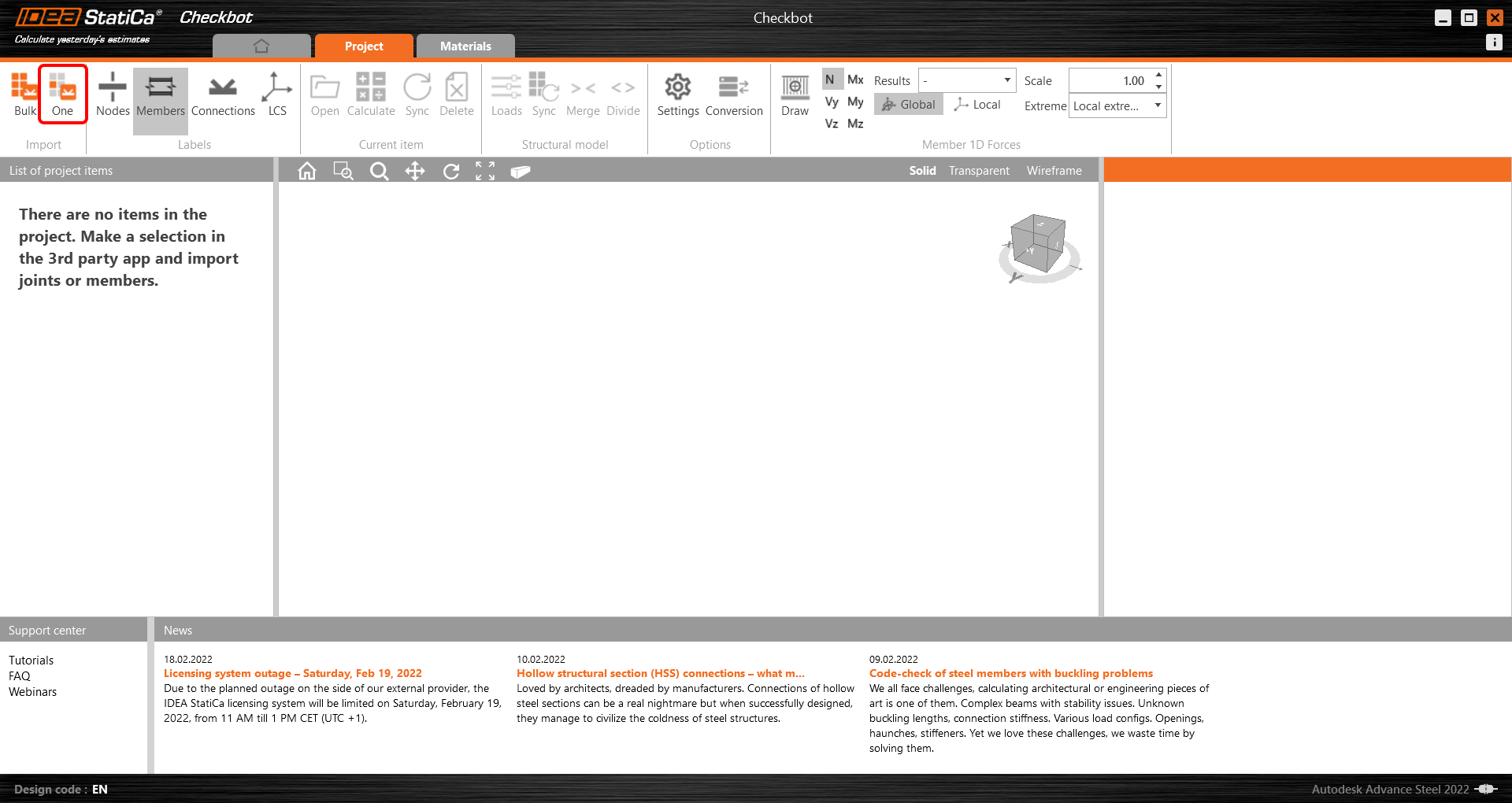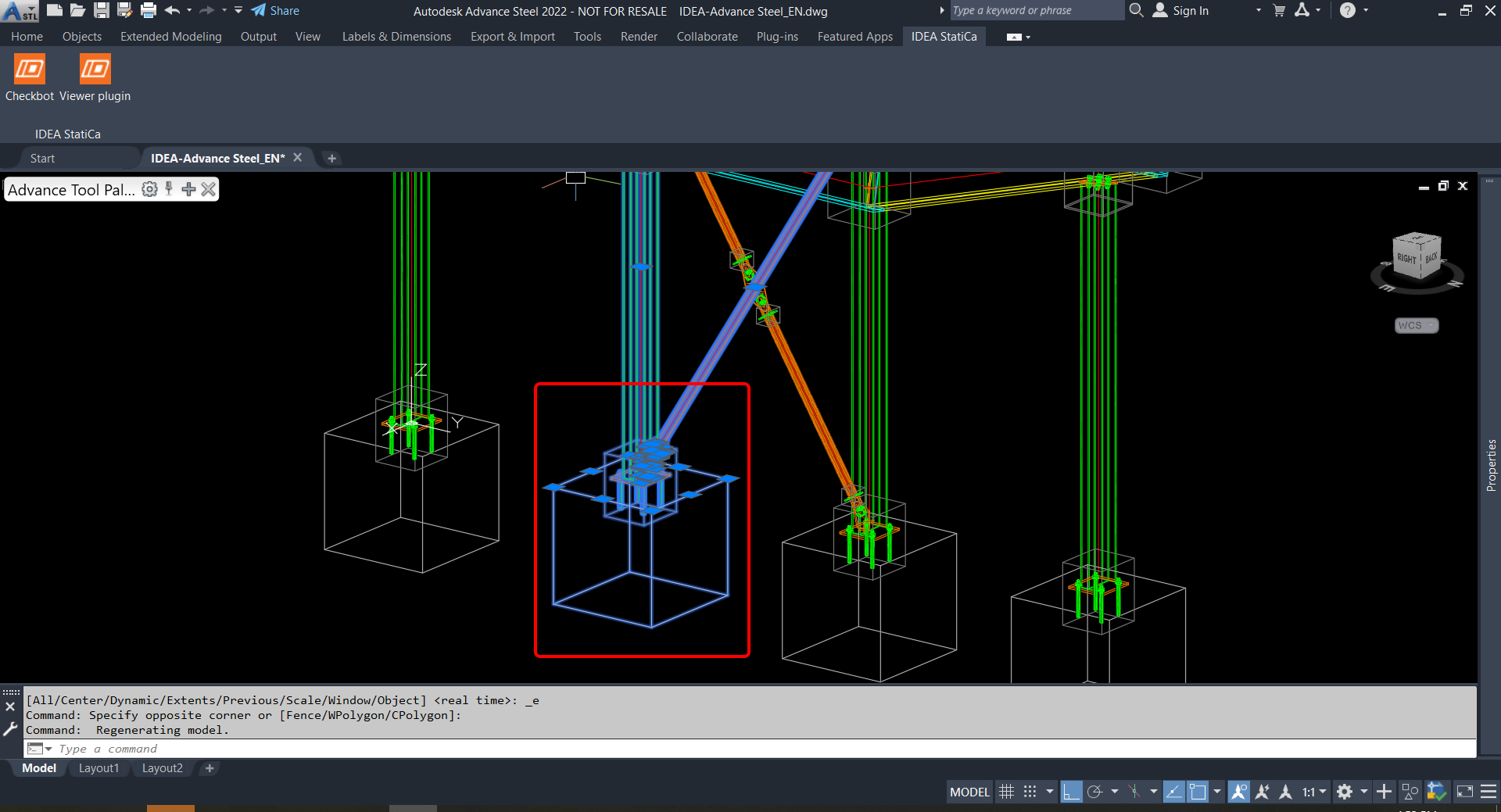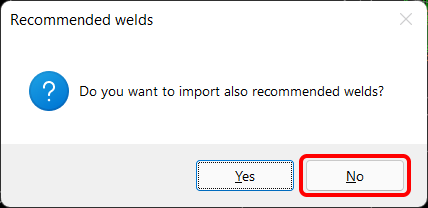Il y a deux options pour importer le modèle à Checkbot :
I. Pour transférer une grande partie de la structure à Checkbot, sélectionnez En lot. (On utilise cela dans ce tutoriel.)
Cela importera toutes les parties sélectionnées de la structure à Checkbot – avec les mêmes coordonnées, orientations et tailles des sections qu'au modèle BIM. Le centre de l'assemblage est créé automatiquement par le logiciel selon l'intersection des éléments. Nous recommandons ne pas importer tous les assemblages en même temps mais construire des assemblages au fur et à mesure.
II. Alternativement, vous pouvez exporter un seul nœud par le bouton Un au ruban haut de Checkbot.
Désélectionnez tout dans la structure de votre modèle BIM et cliquez sur Un. Ensuite :
- Dans le modèle BIM, sélectionnez le nœud qui représente le centre de l'assemblage et confirmez-le avec la barre d'espace ou le bouton droit de la souris ou la touche Entrée.
- Puis sélectionnez les éléments structuraux tels que poutres et poteaux. L'ordre des éléments sélectionnés va déterminer l'ordre des éléments dans le modèle Connection. Confirmez de la même façon qu'au premier pas.
- Sélectionnez toutes les autres entités des assemblages, par exemple boulons, platines, etc. et reconfirmez.
L'assemblage sera maintenant transféré à Checkbot.
Choisissez une des deux manières d'importation (En lot ou Un). Les deux peuvent importer la structure avec succès.
Dans Advance Steel, sélectionnez un des poteaux intérieurs avec contreventement en vous assurant que vous avez sélectioné aussi toutes les entités de l'assemblage.
Une notification « Voulez-vous importer des soudures recommandées aussi ? » peut apparaître. Puisque nous avons toutes les soudures créées au modèle BIM, sélectionnez l'option Non.
Veuillez noter que votre numérotation des nœuds et éléments peut être différente.
Veuillez noter que l'espace de travail 3D est conçu pour afficher un aperçu de la structure importée et pas une vue détaillée des assemblages spécifiques. Pour plus d'informations sur le Checkbot, cliquez ici.